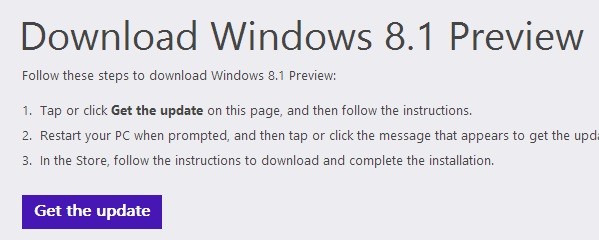
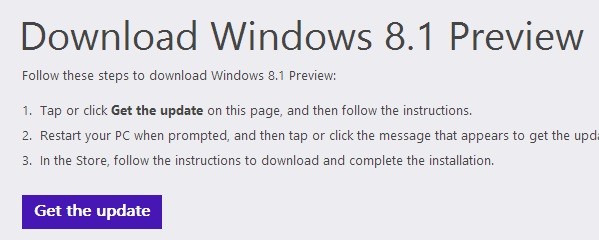
Một số người dùng lại gặp vấn đề về lỗi “The update is not applicable to your computer” làm cho việc cập nhật không thể thực hiện.
Microsoft vừa chính thức phát hành phiên bản Windows 8.1 Preview đến người dùng, bên cạnh việc cung cấp tập tin ISO như thường lệ, Microsoft còn đưa ra thêm tùy chọn nâng cấp thông qua Windows Store.
Theo cách này thì người dùng sẽ tiến hành tãi về tập tin thực thi cho Windows Store từ website của nhà cung cấp, sau đó tiến hành cập nhật. Kế đến, người dùng truy cập vào ứng dụng Windows Store trên Windows 8 và tiến hành tải về bản Windows 8.1 Preview, kết thúc quá trình là việc cài đặt Windows 8.1 Preview. Tuy nhiên, một số người dùng lại gặp vấn đề về lỗi “The update is not applicable to your computer” làm cho việc cập nhật không thể thực hiện.

Microsoft cho rằng lỗi này phát sinh từ việc sử dụng gói ngôn ngữ không phù hợp với gói ngôn ngữ được hỗ trợ trong bản Windows 8.1 Preview, bao gồm Tiếng Anh (Mỹ), Trung Quốc, Pháp, Nhật, Ả Rập, Nga, Thổ Nhĩ Kỳ, Thụy Điển, Tây Ban Nha, Đức, Bồ Đào Nha (Brazil), và ngôn ngữ Hàn Quốc.
Một cứu cánh khác cho việc khắc phục lỗi này là bạn chỉ cần…tải về tập tin ISO của Windows 8.1 Preview và tiến hành cài đặt lại từ đầu mà thôi. Tuy nhiên, người viết sẽ hướng dẫn bạn đọc cách khắc phục lỗi “The update is not applicable to your computer” mà không cần sử dụng đến cách khắc phục ‘cuối cùng’ kia!
Tiến hành tải về tập tin thực thi cập nhật ‘Windows8-RT-KB2849636-x86.msu’ từ website của Microsoft bằng cách truy cập vào địa chỉ này và nhấn nút ‘Get the update’

Sau khi tải về, bạn di chuyển tập tin ‘Windows8-RT-KB2849636-x86.msu’ sang ổ đĩa hệ thống (ổ C), đổi tên tập tin từ “Windows8-RT-KB2849636-x86.msu” sang “preview.msu”

Tạo một thư mục mới mang tên ‘8preview’ trong thư mục chính của hệ thống. (Ví dụ C:\8preview\)

Kích hoạt hộp thoại ‘Command Prompt’ với quyền quản trị cao nhất bằng cách nhấn tổ hợp phím Win + X và chọn lệnh “Command Prompt (admin)”

Tiến hành nhập lệnh sau vào Command Prompt để tiến hành giải nén và di chuyển các tập tin vào thư mục ‘8preview’
Expand –F:* c:\preview.msu C:\8preview\

Tiếp tục nhập thêm lệnh sau vào Command Prompt, bạn lưu ý thay đổi thông số x86 hay x64 phù hợp với tập tin mà bạn đã tải về trước đó.
DISM.exe /Online /Add-Package /PackagePath:c:\8preview\Windows8-RT-KB2849636-x64.cab
Sau khi kết thúc quá trình, bạn sẽ được hỏi là có khởi động lại máy tính để hoàn thành quá trình hay không, bạn hãy chọn ‘Y’ nhé.

Sau khi khởi động lại máy tính, thông báo “Get Windows 8.1 Preview for free” sẽ xuất hiện trên màn hình Startscreen, bây giờ thì bạn đã có thể thoải mái cập nhật Windows 8 lên Windows 8. Preview rồi đó.
more recommended stories
 Đăng ký dùng thử KeyShot Studio Pro bản quyền full tính năng
Đăng ký dùng thử KeyShot Studio Pro bản quyền full tính năngBạn là nhà thiết kế đồ.
 Microsoft buộc người dùng Azure xác thực đa yếu tố (MFA) từ tháng 07.2024
Microsoft buộc người dùng Azure xác thực đa yếu tố (MFA) từ tháng 07.2024Vừa qua, Microsoft đã đưa ra.
 Freepik gia nhập cuộc đua AI với tính năng Freepik Pikaso
Freepik gia nhập cuộc đua AI với tính năng Freepik PikasoFreepik chắc hẳn là một cái.
 [Đăng ký tham gia] webinar: Unlocking the power of AI with Adobe Creative Cloud
[Đăng ký tham gia] webinar: Unlocking the power of AI with Adobe Creative CloudTrong kỷ nguyên công nghệ phát.
 [Đăng ký tham dự] Event “Dẫn đầu xu hướng công nghệ trong thiết kế cùng 3ds Max, Maya và Lenovo”
[Đăng ký tham dự] Event “Dẫn đầu xu hướng công nghệ trong thiết kế cùng 3ds Max, Maya và Lenovo”Vào ngày 07.11.2023, Arotech, Autodesk, Lenovo.
 Tìm hiểu Microsoft Defender for Business – Giải pháp nâng cao bảo mật doanh nghiệp
Tìm hiểu Microsoft Defender for Business – Giải pháp nâng cao bảo mật doanh nghiệpBảo mật vẫn là một trong.
 Chứng chỉ Paessler PRTG là gì? Tìm hiểu về Paessler Certified Monitoring Expert 2023
Chứng chỉ Paessler PRTG là gì? Tìm hiểu về Paessler Certified Monitoring Expert 2023Chương trình thi và nhận chứng.
 3 cách đáp ứng kì vọng làm việc kết hợp với Microsoft Teams và Microsoft 365
3 cách đáp ứng kì vọng làm việc kết hợp với Microsoft Teams và Microsoft 365Ngày nay, hơn 270 triệu người.
